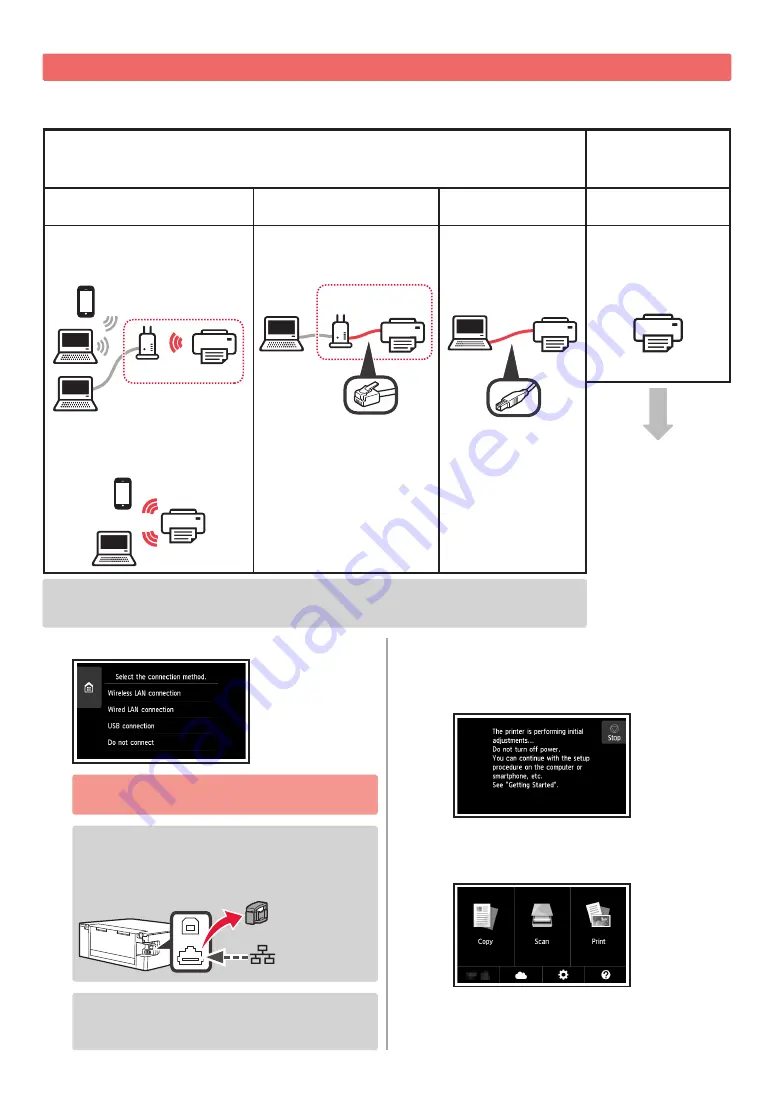
4
Een printerverbindingsmethode selecteren
De verbindingsmethode hangt af van de manier waarop u de printer gebruikt. Selecteer een printerverbindingsmethode aan de hand van
de onderstaande tabel. In de volgende omschrijving worden smartphones en tablets gezamenlijk aangeduid met de term smartphone.
De printer gebruiken terwijl deze met een computer of smartphone is
verbonden
De printer gebruiken
zonder deze met andere
apparaten te verbinden
Draadloze LAN-verbinding
(Wireless LAN connection)
Bedrade LAN-verbinding
(Wired LAN connection)
USB-verbinding (USB
connection)
Niet verbinden (Do
not connect)
De printer met uw computer of
smartphone verbinden via een
draadloze router
router
De printer rechtstreeks met uw
computer of smartphone verbinden,
zonder draadloze router *
LAN-kabel
router
USB-kabel
Tik op
Niet
verbinden (Do not
connect)
in het
selectiescherm voor de
verbindingsmethode.
De installatie is nu
voltooid.
* Verbind uw smartphone niet draadloos met internet terwijl de printer rechtstreeks met de smartphone is verbonden.
In dat geval kunnen kosten in rekening worden gebracht, afhankelijk van uw contract met uw telefoonaanbieder.
* Er kunnen maximaal 5 apparaten rechtstreeks via een draadloze LAN-verbinding met de printer worden verbonden.
1
Tik op de printerverbindingsmethode.
Volg de instructies op het scherm om door te
gaan met de installatie.
Gebruikers die Bedrade LAN-verbinding (Wired
LAN connection) selecteren:
De aansluiting voor bedraad LAN zit aan de
achterkant van de printer.
LAN
Gebruikers die USB-verbinding (USB
connection) selecteren:
Sluit pas een USB-kabel aan wanneer dat wordt vermeld.
2
Als het volgende scherm wordt weergegeven, gaat
u verder met de volgende stap.
■
Als u
Draadloze LAN-verbinding (Wireless
LAN connection)
selecteert:
■
Als u
Bedrade LAN-verbinding (Wired
LAN connection)
of
USB-verbinding (USB
connection)
selecteert:
Содержание PIXMA TS9020
Страница 99: ...RMC Regulatory Model Code K10442 ...
















































